编辑TCC曲线
TCC拖动曲线
绘制曲线TCC后,你可以用鼠标将曲线拖动到所需位置修改曲线。步骤如下:
- 将鼠标指针移到你要修改的TCC图上。
- 沿曲线移动指针,直到出现双箭头。
- 拖动曲线到所需的位置。仅当双箭头出现时拖动才有效。此时显示一个说明,告诉你哪个设备对应你拖动的TCC曲线。该注释告诉你制造商、类型、样式、设备名称,以及被修改的信息。还会出现一个箭头显示你拖拽的位置到原来的位置有多远。
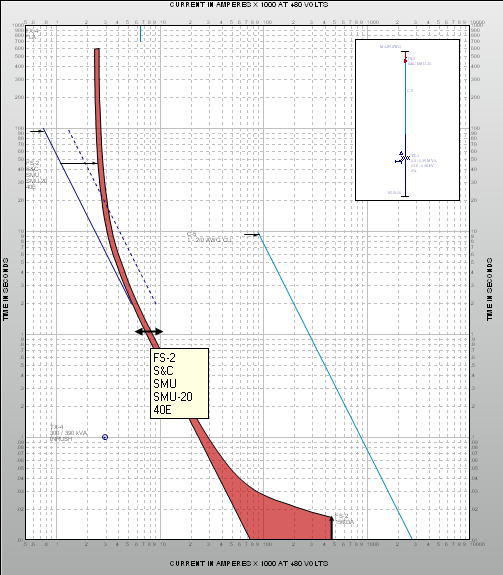
图 1: 拖动整定配合曲线
拖动曲线TCC为不同的设备更改不同的信息。例如,在一个TCC曲线上拖动熔断器来改变熔断器的规格,如下所示。
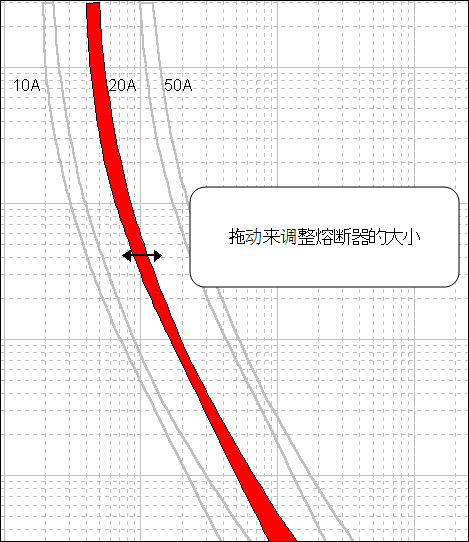
图 2: 拖动熔断器TCC
在TCC曲线上拖动MCCB可以改变MCCB的瞬时设置,如下所示。
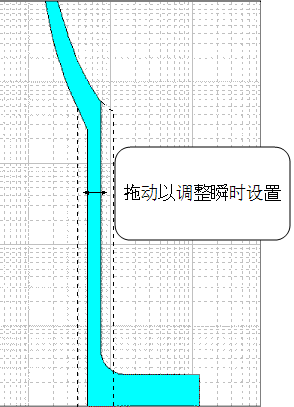
图 3: 拖动MCCB
在TCC曲线上拖动一个继电器可以改变该继电器的计时设定、瞬间动作值以及瞬时延迟等。所有这些特性如下。
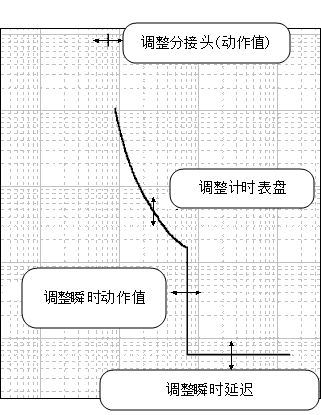
图 4: 拖动继电器
在你拖动曲线到所需位置之后,注意,指定设备的临时数据将被改变以匹配已完成的图像。您可以保存已通过将你的鼠标,你要修改,右键单击曲线上拖动曲线所做的更改,并选择编辑暂时。这将打开一个临时数据对话框,你可以临时更改数据以进行进一步的评估。如果关闭不保存您已经修改的数据TCC曲线对话框,如果你想保存数据,你是问。
注意: 如果你不能拖动想要的曲线,使用临时对话框来修改,如临时数据对话框临时数据对话框中所述。
拖动皮卡和FLA刻度线
当您绘制曲线继电器,一个刻度线附近出现代表皮卡安培曲线的顶部。同样,绘制一个变压器的热极限曲线时,会出现一个代表FLA的刻度线。当几个刻度在大致相同安培值,或它们重叠时,不同的设备的刻度线将被自动设置在不同的垂直位置,使刻度标记清晰可见。这样做是只以获得更好的可视性,与时间坐标无关。
你可以在十个时间间隔范围内上下拖拽这些刻度线。拖拽动作值或FLA刻度线,移动指针箭头到刻度线的端部,这样会出现一个垂直的双向箭头。通过左键点击向上或向下拖动刻度线。
注意: 用水平双向箭头拖动会导致动作值的改变。

图 5: 安排FLA和皮卡刻度线
曲线插入
曲线插入插入设备曲线成TCC情节。这些曲线不必对应于一个单线图设备项。
在TCC图中,点击 新曲线选择要添加的曲线。另外,你也可以在TCC右键点击并选择插入曲线,然后选择要插入的设备。在显示设备对话框中,可以指定一个设备ID名称并选择设备类型,风格,设置或参数。
新曲线选择要添加的曲线。另外,你也可以在TCC右键点击并选择插入曲线,然后选择要插入的设备。在显示设备对话框中,可以指定一个设备ID名称并选择设备类型,风格,设置或参数。
添加项目现有的单行
您可以将现有的组件到单行无须重新创建TCC情节。
要在TCC图上插入现有的元件曲线,该元件必须被添加到单线图上。然后该曲线出现在TCC图上。要插入现有元件到单线图:
- 选择该产品在单线图中连接到的一个组件。
- 执行下列操作之一:
- 点击
 新曲线查看你的选择,然后从列表中点击
新曲线查看你的选择,然后从列表中点击 现有元件。
现有元件。 - 另外,您也可以在项目中的单行窗口中右键单击并选择插入现有项从上下文菜单中。
- 点击相应的项目或项目,你想添加到一行的复选框。添加到单线图的选中的元件现在可以在TCC图中看到了。
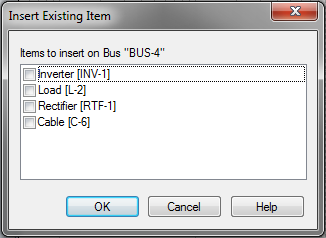
图 6: 选择要插入的元件
要添加未连接到现有的组件中的项目,您需要添加所有的树枝,直到该项目是可添加。
删除曲线
若要从TCC情节的曲线,选择曲线,然后按Delete。如果设备在TCC图的单线图中标示出,则该设备没有从单线图中移除。
注意: 删除曲线后,您不能撤消删除操作。
从TCC情节的单行删除设备
若要从TCC情节之一线的设备,选择单行设备并按下Delete键。在工具栏风格中,你可以使用编辑>删除。从单线图删除设备同时会从TCC图删除相应的曲线。
注意: 不能撤消删除操作。
插入移曲线
插入移曲线显示了基于变压器移相保护装置曲线的点影子曲线。为了解释由于连接类型(如三角形/星形)和不对称故障引起的相移,一个曲线的阴影可以用电流漂移58%,87%,115%和173%来绘制。
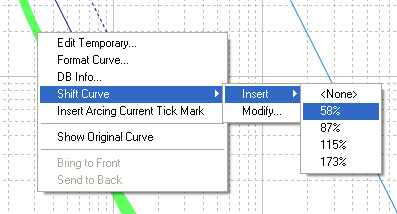
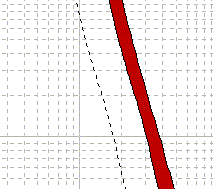
图 7: 插入转移曲线58%变化的“阴影”曲线(虚线)
要为任何设备曲线插入阴影曲线,首先选择该曲线。曲线上,然后从上下文菜单中单击鼠标右键点击移曲线>插入然后选择所需的百分比。
通过修改移曲线
您也可以通过您指定的百分比移曲线。这样做是为与上游或下游的并行设备整定配合。例如,如果有两个并联的额定值为100A的电缆,则实际的总效果为200A。你可以将100A熔断器曲线更改200%。你也可以沿时间轴改动熔断器曲线来预加载熔断器。
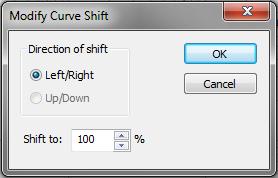
图 8: 修改曲线移动
下列用户指定的曲线移动方法可供选择:
- 左/右:你可以按照指定的百分比沿着当前轴移动曲线。
- UP / DOWN:沿时间轴移位。
显示原始曲线
如果在TCC剧情新值拖动保护设备的设置和想观看的同时原来的设置,在曲线上单击鼠标右键,并选择显示原始曲线从上下文菜单中。如下图所示,按照原始设置出现了一个阴影曲线。
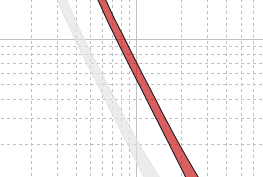
图 9: 显示原始曲线
更改重叠弯曲位置
您可以更改它为大家带来前方或将它寄回重叠曲线的位置。要做到这一点,在你要重新定位的曲线上点击鼠标右键,并选择置于顶层或者置于底层。此功能仅用于不透明曲线,不能用于半透明曲线。
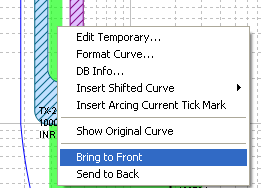
图 10: 更改不透明曲线的位置
更多信息
| 继电保护整定配合™ | 从一个单线图绘制TCC曲线 |
| 在TCC绘制电动机起动曲线 | 在绘制小额贷款公司和面板项目 |
